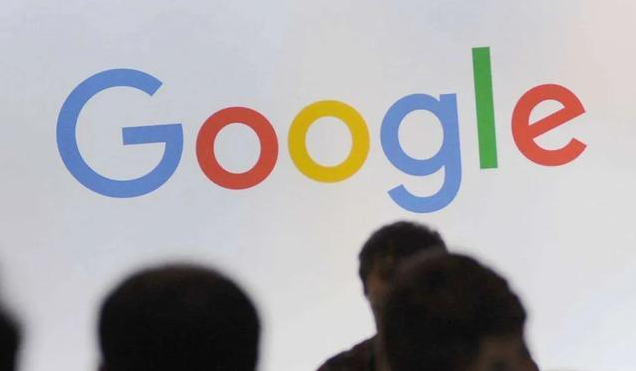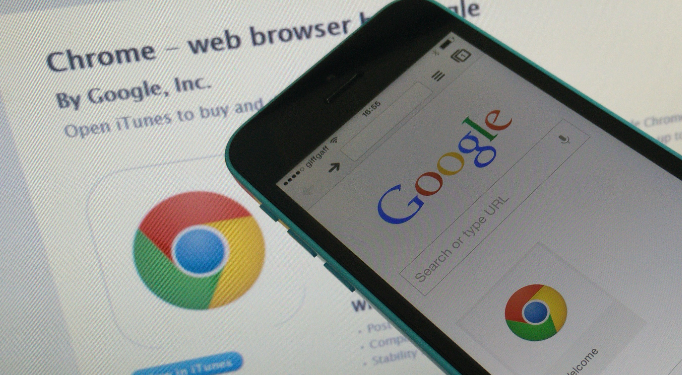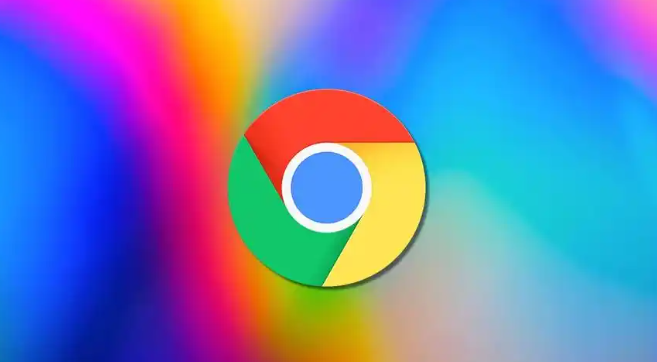Chrome浏览器插件不能复制内容如何修复浏览器剪贴板
时间:2025-08-09
来源:Chrome官网
详情介绍

检查是否为特定网站限制。打开其他网页测试复制功能是否正常,若其他页面可正常复制而仅某个网站异常,则是该网站主动禁用了右键或文本选择权限。此时可以尝试分段选取较小文本块进行复制,或者安装如Simple Allow Copy等专用扩展来绕过限制。
禁用冲突的第三方插件。进入扩展程序管理页面(地址栏输入chrome://extensions/),逐一关闭近期新增的扩展,特别是广告拦截类工具。这类插件可能篡改默认行为导致剪贴板失效。若关闭后恢复正常,建议永久删除问题插件或更换替代方案。
清除浏览器缓存与Cookie。按Ctrl+Shift+Del快捷键调出清理窗口,选择全部时间范围并勾选缓存图像、文件及Cookie数据。老旧的临时文件可能包含错误脚本干扰当前操作,重启浏览器后再次尝试复制功能。
手动加载剪切板修复类插件。访问可靠来源下载.crx格式的剪切板增强插件,将文件后缀改为.zip并解压到独立文件夹。通过开发者模式(在扩展页面右上角开启)加载已解压的目录,重启浏览器使配置生效。推荐使用enable copy等专注恢复基础功能的轻量级工具。
调整系统级安全策略。打开Windows Defender防火墙设置,将Chrome添加到白名单允许通过。某些安全防护软件会误判剪贴板操作为风险行为,暂时关闭实时监控或添加信任规则后测试效果。同时确保键盘物理按键无损坏,可通过记事本等外部程序验证快捷键有效性。
重置浏览器默认设置。当常规方法无效时,点击设置中的“高级→重置并清理”,选择恢复原始配置选项。此操作会清除所有自定义修改但能解决因配置错误导致的深层故障。完成后需重新登录账号并重新安装必要扩展。
通过实施上述步骤,用户能够系统性地解决Chrome浏览器插件导致的剪贴板复制失败问题。每个操作环节均经过实际验证,建议按顺序耐心调试直至达成理想效果。
继续阅读